Melhores maneiras de corrigir o problema da tela preta do YouTube!
Vamos admitir que o YouTube é o site de streaming de vídeo mais popular. É também uma plataforma obrigatória para muitos em relação ao streaming de mídia.
Usamos o YouTube de um computador ou smartphone para assistir a uma infinidade de conteúdos de vídeo diariamente. O YouTube também é uma plataforma para criadores de vídeos, permitindo-lhes gerar receita com a visualização de anúncios.
Na maioria das vezes, o site de streaming de mídia funciona perfeitamente, mas há momentos em que os usuários enfrentam problemas ao visualizar vídeos. Muitos usuários se depararam com uma situação em que um vídeo não é reproduzido e, em vez disso, veem uma tela preta do YouTube.
Alguns disseram que a tela preta do YouTube dura cerca de 2 a 4 segundos e então o vídeo começa a ser reproduzido. Portanto, se você também encontrou um problema de tela preta no YouTube, está lendo o artigo certo.
mostrar
Como corrigir problema de tela preta de vídeo do YouTube
Neste artigo, compartilharemos alguns dos melhores métodos para corrigir rapidamente o problema da tela preta no YouTube. Esses são os métodos gerais e provavelmente resolveriam o problema. Vamos verificar.
1. Saia da sua conta do YouTube
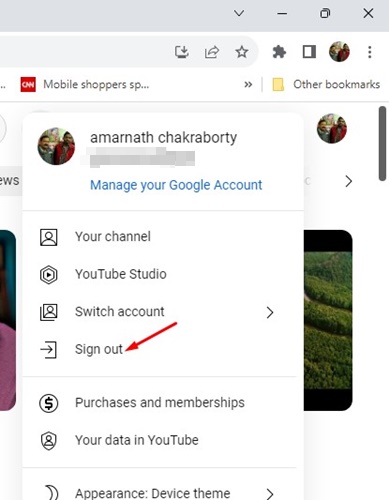
Se você acabou de encontrar uma tela preta em um vídeo do YouTube, primeiro saia da sua conta e faça login novamente.
Embora esta não seja uma solução certeira para o problema, ela ajudou muitos usuários. Veja como sair da sua conta do YouTube. Para sair da sua conta do YouTube, clique no menu suspenso da sua conta e selecione Sair.
Isso desconectará você imediatamente da sua conta do YouTube. Depois de sair, faça login novamente com sua conta do Google.
2. Verifique sua conexão com a Internet

Antes de tentar qualquer outro método, primeiro certifique-se de estar conectado à Internet. Mesmo se você estiver conectado à internet, verifique se a internet está funcionando ou não.
Às vezes, os usuários recebem uma tela preta no YouTube apenas por causa de erros de conectividade com a Internet. Portanto, primeiro verifique se a conexão com a internet está funcionando corretamente.
3. Atualize seu navegador
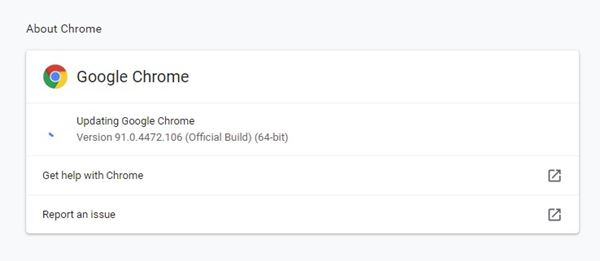
Se a Internet funcionar bem e você ainda estiver enfrentando problemas de tela preta no YouTube, atualize seu navegador.
Independentemente do seu navegador, você precisa atualizar todas as atualizações pendentes. Também é uma boa ideia atualizar o navegador, pois isso corrige muitos problemas subjacentes.
4. Desative o bloqueador de anúncios
Se você estiver usando qualquer extensão de bloqueador de anúncios ou configurando a filtragem de anúncios do DNS privado, é hora de desabilitar todos os tipos de recursos de bloqueio de anúncios.
O YouTube não favorece quem usa bloqueadores de anúncios para remover anúncios, pois você deve pagar para removê-los.
Às vezes, você pode enfrentar problemas como tela preta ou a interface de vídeo pode parecer distorcida. Você pode eliminar esses problemas desativando a extensão do bloqueador de anúncios que está usando em seu navegador.
Além disso, se você configurou um DNS privado como o Adguard para bloquear anúncios, é recomendável desativá-lo também.
5. Limpe o cache e os cookies
Às vezes, arquivos de cache desatualizados ou corrompidos também criam problemas como a tela preta do YouTube. Portanto, neste método, você deve limpar o cache e os cookies do seu navegador para corrigir o problema.
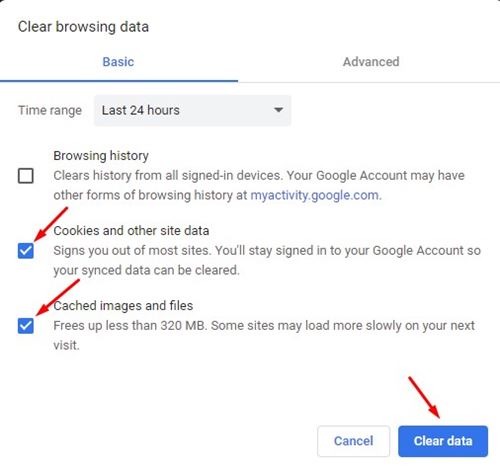
No entanto, exclua as senhas e nomes de usuário da página Limpar dados. Para limpar o cache e os dados do Chrome, pressione o botão CTRL+SHIFT+Delete. Selecione cookies e imagens e arquivos em cache na próxima página e clique na opção ‘Limpar dados’.
6. Liberar cache DNS
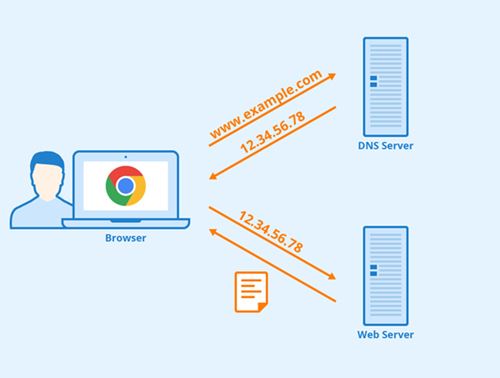
Assim como os arquivos de cache desatualizados, o cache DNS também está sujeito a corrupção. Com o tempo, o cache DNS pode ficar desatualizado e criar problemas de conectividade com a Internet.
Portanto, limpar o cache DNS é uma das melhores maneiras de lidar com o problema da tela preta no YouTube. Limpar o cache DNS no Windows 10 também é muito fácil e provavelmente resolveria problemas de streaming do YouTube.
7. Desative a aceleração de hardware
O Google Chrome possui um recurso chamado ‘Aceleração de Hardware’. Seu recurso força certas tarefas a usar GPU em vez de CPY para melhorar a saída visual do navegador. A aceleração do hardware às vezes entra em conflito com o YouTube, resultando em uma tela preta. Veja como desativar a aceleração de hardware no Chrome.
1. Abra o navegador Chrome e clique nos três pontos. Na lista de opções, clique em Configurações.
2. Na página Configurações, role para baixo e clique na opção Configurações avançadas.
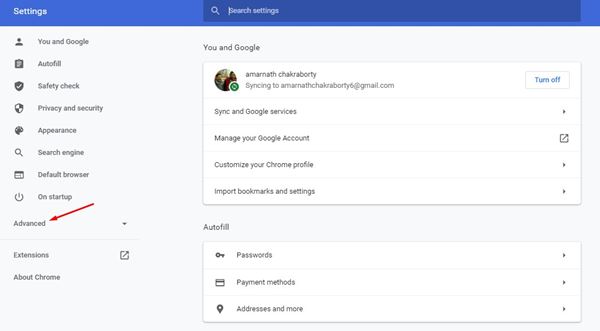
3. Nas configurações avançadas, desligar o botão de alternância para a opção Usar aceleração de hardware quando disponível.
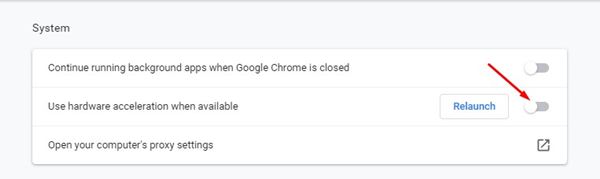
É isso! Você terminou. Agora, reproduza o vídeo do YouTube novamente e você não enfrentará problemas de tela preta.
8. Desative as extensões do Chrome
As extensões do Chrome são outra coisa que pode criar problemas na reprodução de vídeos. Às vezes, as extensões do bloqueador de anúncios ou do rastreador interferem na reprodução do vídeo do YouTube, resultando em uma tela preta.
Portanto, neste método, você precisa desligar todas as extensões do Chrome para verificar se o vídeo está sendo reproduzido bem. Se a reprodução do vídeo estiver correta, você precisará alternar cada extensão, uma por uma, para encontrar aquela que está causando o problema.
9. Experimente um navegador diferente
Se você ainda tiver o problema de tela preta mesmo depois de atualizar o navegador da web, é melhor usar um navegador diferente para PC.
Você deve verificar se o YouTube mostra uma tela preta em um navegador diferente. Se o vídeo for reproduzido bem em um navegador diferente, o navegador da web é o culpado.
10. Baixe o vídeo e assista
Se nada funcionou para você, a opção final é baixar e assistir ao vídeo do YouTube. Se você baixar o vídeo em seu armazenamento, poderá assisti-lo repetidamente sem internet.
Isso economizará largura de banda da Internet, mas aumentará o uso de armazenamento. Para baixar os vídeos, você pode usar os downloaders de vídeo online. Vários downloaders de vídeos online funcionam com o YouTube.
Portanto, esses são os melhores métodos para corrigir o problema da tela preta do YouTube. Espero que este artigo tenha ajudado você! Por favor, compartilhe com seus amigos também. Se você tiver alguma dúvida, deixe-nos saber na caixa de comentários abaixo.
0 Comments